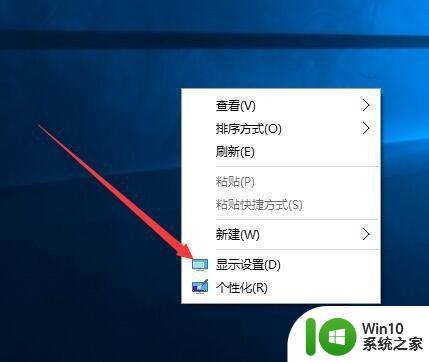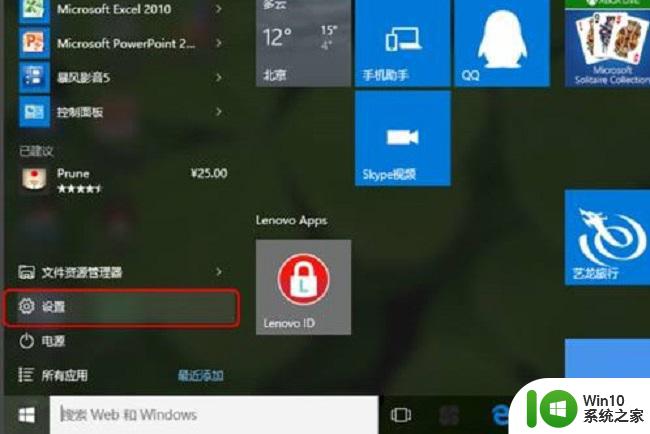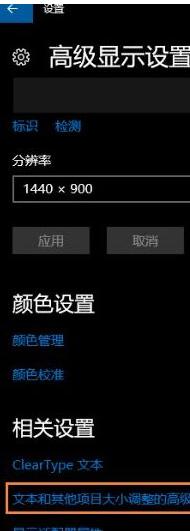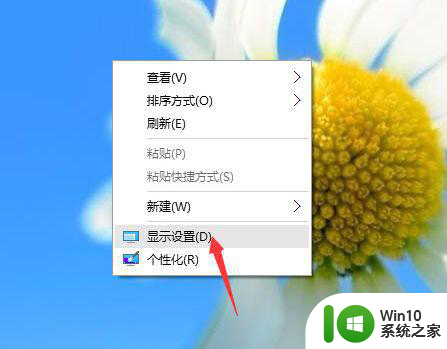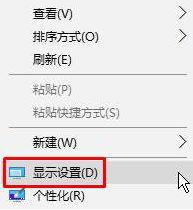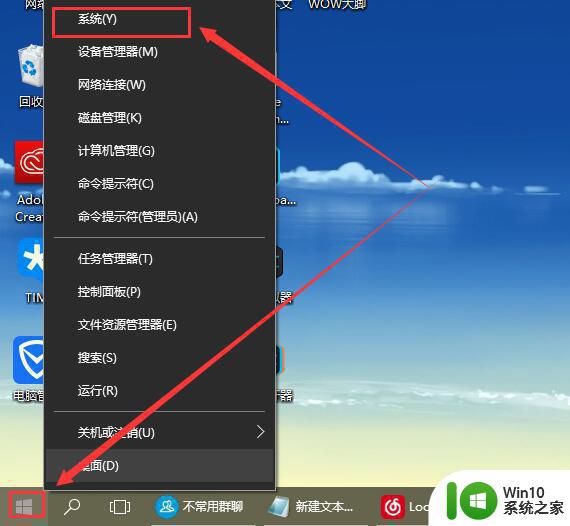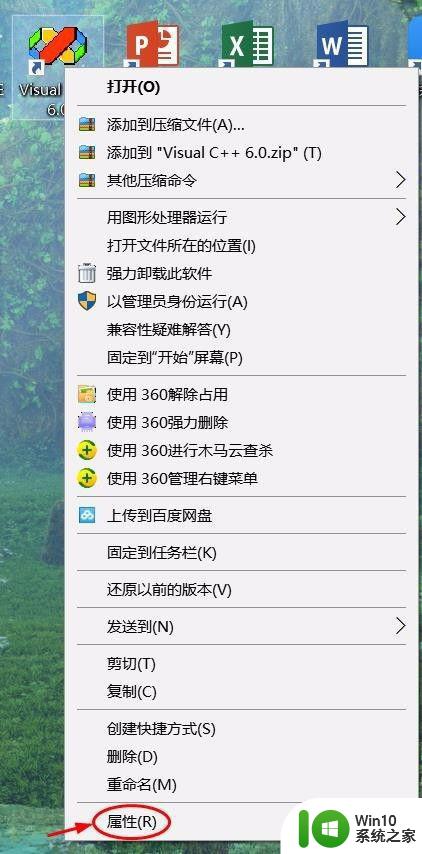win10系统软件字体模糊如何处理 win10电脑应用字体模糊怎么办
在操作win10电脑的时候,浏览网站时要保证分辨率的清晰,这样用户的眼睛也能减轻疲劳感,不过最近有的用户发现自己打开win10电脑中某个程序时却发现其中的字体异常的模糊,那么win10系统软件字体模糊如何处理呢?今天小编就来教大家win10系统软件字体模糊处理方法。
具体方法:
1、在桌面空白位置,鼠标右键点击,选择“显示设置”
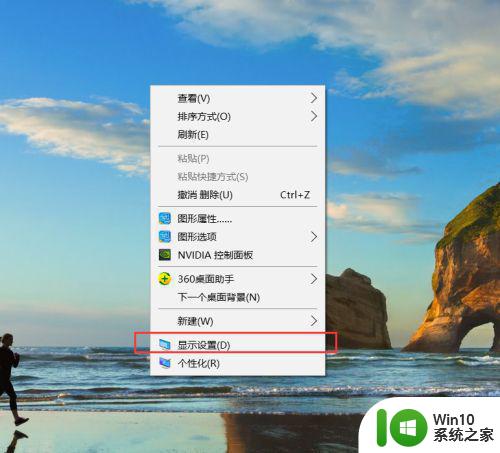
2、在显示设置界面中,点击下方的“高级显示设置”
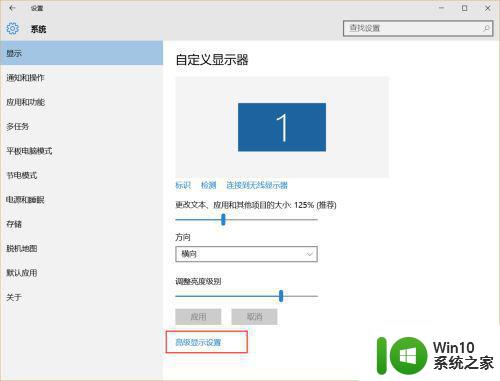
3、在高级显示设置界中,把分辨率设置成最佳,拖动到最后面,选择“文本和其他项目大小调整的高级选项”
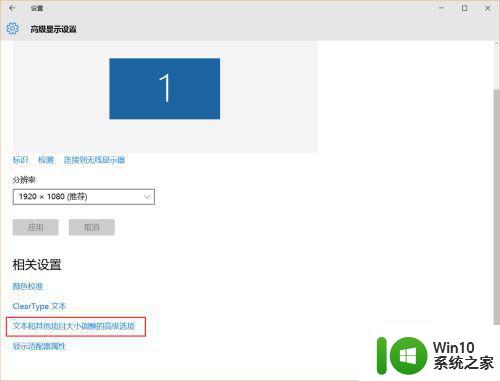
4、在“更改大小项目”中,点击蓝色字体的“设置自定义级别缩放”
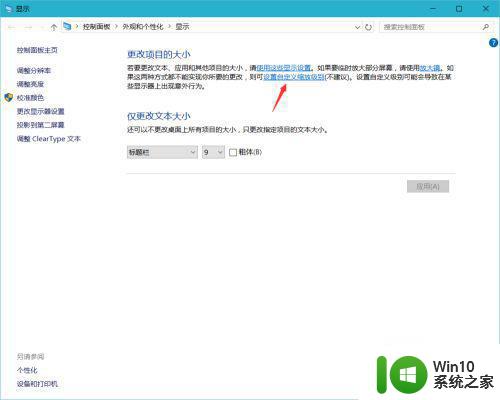
5、看自己的需要,可以将其设置为100%,代表正常缩放,也会有人喜欢将其设置为124%觉得更好,这里就将其设置为100%,如果不合适也可自定义
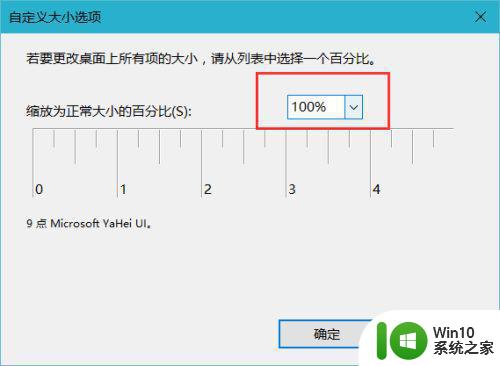
6、设置好后点击确定,然后回下如下图界面,再次点击应用,提示需要注销才能生效,点击立即注销即可,
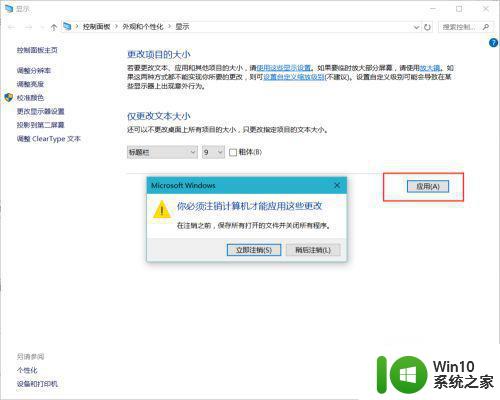
7、当然也可以使用到兼容性来设置,右键点击程序,选择属性,切换到兼容性,勾选高DPI设置时禁用显示缩放,还原软件的大小
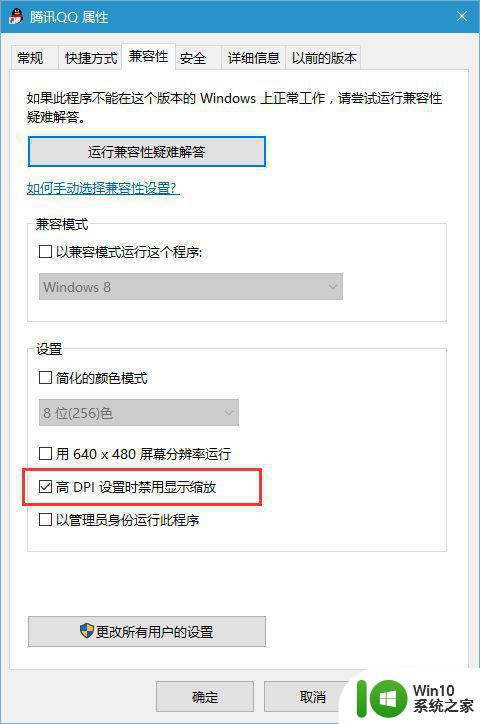
8、最后针对这个问题,有个工具Windows10_DPI_FIX.exe可以进行修复,选win8(第二个选项),拉伸率125%,点击“Apply”,重启即可

以上就是有关win10系统软件字体模糊处理方法了,到同样情况的朋友们赶紧参照小编的方法来处理吧,希望能够对大家有所帮助。